Как перезагрузить устройство, не используя кнопку включения
Бывают ситуации, когда необходимо выключить или перезагрузить, не используя кнопки выключения (особенно актуально, если они вообще не работают). Для этого необходимо «вытащить» на рабочий стол функцию «Assistive Touch». Сделать это можно так:
- зайдите в пункт меню «Настройки»
- выберите «Универсальный доступ»
- активируйте «Assistive Touch», путем перемещения ползунка в положение «Вкл»
Данная функция на Айфоне дает возможность заблокировать экран, отключить и отрегулировать звук, вернуться на домашнюю страницу, избегая нажатия кнопки Home, а главное, позволяет выключить устройство, если не работает кнопка выключения.
iPhone завис при обновлении
Что делать, если iPhone завис при обновлении
Процедура обновления IOS – это стандартная опция, которая выполняется автоматически на всех IPhone. Регулярная установка новой версии прошивки позволяет поддерживать телефон в безопасности и предотвращает возникновение ошибок в айфоне. Рассмотрим детальнее, что делать, когда iPhone завис при обновлении.
Пользователи мобильной IOS могут обновить свой гаджет одним из нескольких способов:
- «По воздуху». Этот вариант подразумевает беспроводное скачивание новой прошивки из сервера и её дальнейшую установку;
- С помощью iTunes. Подключив девайс к десктопной версии ITunes, вы тоже сможете загрузить и установить последние апдейты IOS на свое устройство.
Причины зависания айфона в процессе обновления
В ходе обеих видов обновления нередко возникают ошибки. Они могут быть связаны с:
- Плохим соединением. Возможно, телефон не может загрузить пакет ПО или же скачивание было внезапно остановлено. Из-за этого процесс прошивки останавливается, а телефон зависает и не включается;
- Несовместимость настроек. На некоторых устройствах с джейлбрейком новые прошивки могут не устанавливаться из-за нарушения пользовательского соглашения. Также, установленный джейлбрейк может внести изменения в наименования аппаратных идентификаторов айфона. Эти параметры проверяет сервер в процессе скачивания обновления;
- Внезапным отключением телефона от компьютера или нехваткой заряда аккумулятора. Также, сбой может спровоцировать внутренняя ошибка в программе iTunes.
Восстановление телефона
Если ваш айфон завис во время обновления и на дисплее не появилось сообщение о просьбе подключить его к ITunes, восстановление можно выполнить в автоматическом режиме. Достаточно подключить телефон к зарядке и выполнить его перезагрузку.
Для этого нажмите на кнопки Домой и Питание одновременно. Через несколько секунд на экране появится значок яблока. Это означает, что работа гаджета восстановлена. Скорее всего, прошивку установить не удалось, поэтому после включения в айфоне будет старая версия IOS. Советуем попробовать загрузить апдейт еще раз.
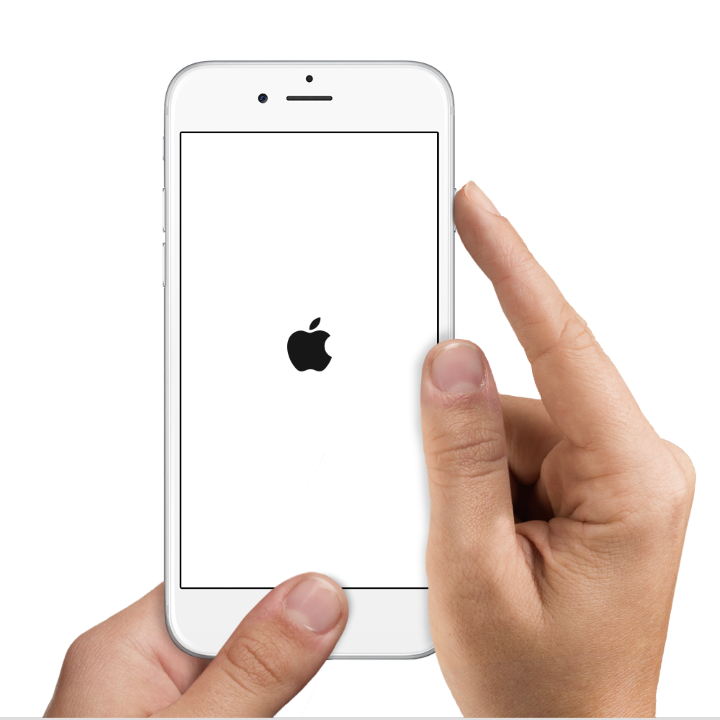
Часто IPhone может не реагировать на попытку автоматического восстановления. В таком случае, его работу можно возобновить через iTunes. Следуйте инструкции:
- Выполните подключение гаджета к компьютеру и откройте приложение ITunes;
- Даже если в прошлый раз телефон завис именно на этапе установки апдейта через Айтюнс, попытайтесь снова запустить процесс прошивки. Для этого выберите вкладку основных настроек и нажмите на клавишу «Обновить»;
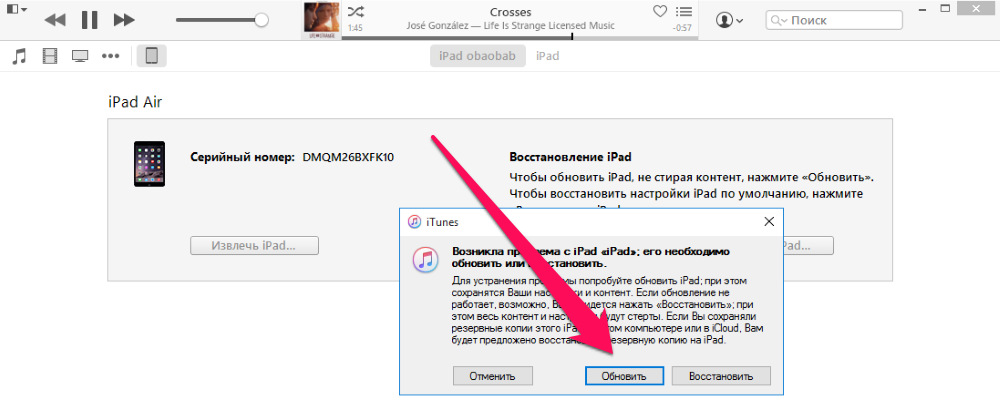
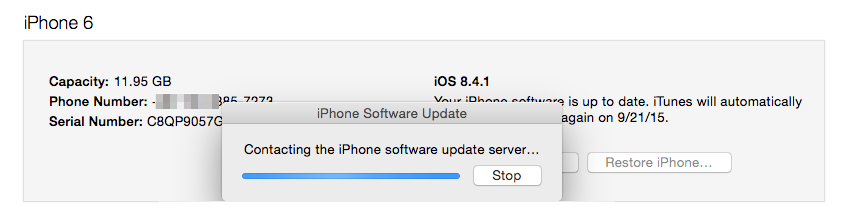
Повторный запуск обновления позволяет возобновить прошлую остановку без потери пользовательских данных и файлов. Если в ITunes вы нажмете клавишу «Восстановить» вместо «Обновить», вся информация на айфоне будет удалена. Смартфон перезагрузится, и вы получите гаджет с заводской версией IOS. Несмотря на удаление информации юзеров, восстановление через ITunes является наиболее эффективным способом, который быстро возвращает телефон к жизни.
Помощь профессионалов
Если после все выполненных манипуляций телефон продолжает тормозить, периодически подвисает, не реагирует на блокировку и разблокировку, обращайтесь за профессиональной помощью. Специалисты выполнят диагностику устройства, определят причину, по которой смартфон не звонит и не откликается на кнопку выключения. После определения неисправности будут выполнены такие работы.
Каждый новый продукт страдает от так называемых детских проблем, когда обнаруживаются дефекты дизайна и другие ошибки.
Айфон 6 / айфон 6 плюс также не освобождается от них, покупатели жалуются, что он зависает, что практически предотвращает нормальное использование телефона.
На официальном форуме поддержки есть множество записей разгневанных пользователей, с претензиями на на частые зависания приобретенных смартфонов iphone 6 / iphone 6 plus.
В некоторых случаях телефон приходит в бесконечный цикл перезапуска, и владельцы вынуждены нести его в сервис для ремонта.
На данный момент не известно точно, из-за чего зависает оборудования айфона 6, но посты в форуме предполагают, что эта проблема затрагивает большинство моделей с 128 ГБ памяти.
Некоторые владельцы с установленными более чем 700 приложениями также утверждают, что телефон висит без каких-либо помех с их стороны.
Теперь айфоны 6 перешли на новую ОС iOS 11, как поведет себя она время покажет, а я сейчас покажу что делать если ваш айфон 6 завис и не выключается.
Впрочем, зависает экран и не реагирует при разных обстоятельствах: на яблоке, при обновлении, после обновления, на шнурке айтюнс, на маршруте яндекс навигатора, при вводе пароля, при сбросе настроек и так далее.
Ничего не помогло? Восстановите или, в крайнем случае, сбросьте параметры до заводских
помощью iTunesненужный мусор
Еще один способ подразумевает полный сброс параметров до заводских, после чего вы получаете полностью чистый гаджет, который будет выглядеть, как совершенно новый. Стоит отметить, что все ваши личные данные будут удалены, так что советуем сохранить перед началом все то, что вам необходимо.
Напомним, что iOS 10 поддерживается следующими смартфонами:
- iPhone 7 (Plus)
- iPhone 6S (Plus)
- iPhone 6 (Plus)
- iPhone SE
- iPhone 5, 5S, 5C
И планшетами:
- iPhone 7 (Plus)
- iPhone 6S (Plus)
- iPhone 6 (Plus)
- iPhone SE
- iPhone 5, 5S, 5C
iOS 10 (АйОС, ИОС) стала самым масштабным обновлением операционной системы за всю историю. Платформа получила так много «вкусных» новшеств, что пользователи только увидев свой i-гаджет значащимся в списке доступных для обновления, тут же принялись качать и загружать десятку, забыв о том, что новые фишки — это дополнительные затраты производительности. Впрочем, с iOS 10 все вышло как нельзя лучше, несмотря на массу новинок, даже пользователи iPhone 5 очень положительно отзывались об обновлении, уверяя, что их «старички» работают на десятке без видимых замедлений и уж тем более глюков.
Однако нашлись, конечно, и те, кому при обновлении до iOS 10 не повезло. «Обновил iPhone, и он стал жутко тормозить» — такие жалобы оставляли на форумах пользователи не только уже, конечно, объективно стареньких пятерок, но и относительно новых iPhone 6, и даже iPhone 6S. И если в первом случае тормоза системы можно было объяснить недостаточно мощным железом, то если уж что-то не так с iPhone шестой серии, работающим на десятке, то тут очевидно имеется проблема, которую нужно искать и устранять. В данном материале, расскажем, что делать, если вы установили iOS 10 на свой iPhone 6, и он стал работать значительно медленнее. Кроме того, разберем некоторые частные ошибки десятки.
Почему iPad mini стал сильно тормозить и лагать?
Если тормозит Айпад, удалите приложения, которые вы больше не используете. Приложения занимают пространство для хранения, а его освобождение упрощает работу iOS. Удалите все приложения, которые вы больше не используете.
Вы можете удалить приложения, которые больше не используете, нажав и удерживая значок приложения, пока он не начнет прыгать. Затем нажмите на «крестик» в правом верхнем углу, чтобы удалить его.

Чтобы удалить сразу несколько приложений, зайдите в «Настройки» > «Основные» > «Хранение и использование iCloud». Теперь нажмите «Управление хранилищем» (в разделе «Хранение», а не «iCloud») и найдите элементы, занимающие много места. Просмотрите содержимое приложения, а затем нажмите «Удалить».
Также, вместо приложений вы можете удалить ненужные файлы, видео, фото, музыку и др.
«Жесткая» перезагрузка
В качестве крайней меры можно выполнить Hard Reset, который моментально отключает телефон и стирает временные пользовательские данные, а также убивает зависающие процессы.
Проблемы с производительностью iOS 11 возникают у владельцев iPhone с каждым обновлением все меньше и меньше. Чтобы исключить их, рекомендуется выполнить рассмотренные выше действия и терпеливо ждать новых апдейтов, которые позволят устранить предыдущие огрехи разработчиков.
Мы выяснили. Пришла пора определиться с пятью недостатками, которые могут отпугнуть пользователя от установки в сентябре самой новой операционной системы. Ну или просто являются фактами, которые стоит иметь в виду.
Частные случаи
В начале статьи мы обещали, что ответим не только на вопрос, почему после установки iOS 10 ваш iPhone 6 может тормозить, но и рассмотрим некоторые другие характерные «глюки» этой версии платформы. Несмотря на то, что десятка получилась на редкость удачной, без таковых не обошлось и некоторые пользователи с ними столкнулись, а потому мы считаем своим долгом описать их и рассказать, как устранить данные неполадки.
Самостоятельные «Заметки»
Одна из самых популярных проблем iOS 10 — самопроизвольное закрытие программы «Заметки». Впрочем, избавится от нее проще простого:
Вот и все, после таких простых манипуляций данное приложение больше не будет вылетать.
Эй, на том берегу?
Второй по популярности баг — неожиданное пропадание сети в том месте, где она, по идее, прекрасно ловит. Устраняется проблема едва ли не проще, чем с закрывающимися заметками:
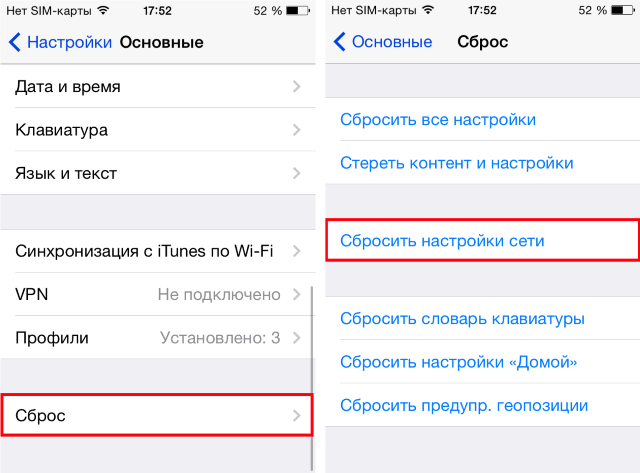
Готово! Проблема устранена.
Исчезнувшие телефонные номера
Данная проблема встречается реже, но она зато куда страшнее предыдущих — пользователь вдруг замечает, что все контакты из приложения «Телефон» исчезли! Однако вот парадокс, в программе «Сообщения» все сообщения целы, а отправители идентифицированы.
Данный баг устраняется очень-очень просто, нужно лишь выполнить перезагрузку смартфона (выполняется посредством одновременного нажатия кнопок Home и Power и удерживания до «специального маячка» — яблочка на черном экране). Если один ресет не спас ситуацию, повторите еще 3-5 раз, и номера вернутся.
Есть контакт? Нет контакта!
Жалуются пользователи и на то, что после установки iOS 10 невозможно стало связаться с некоторыми Bluetooth-устройствами. Если вы столкнулись с данной проблемой:
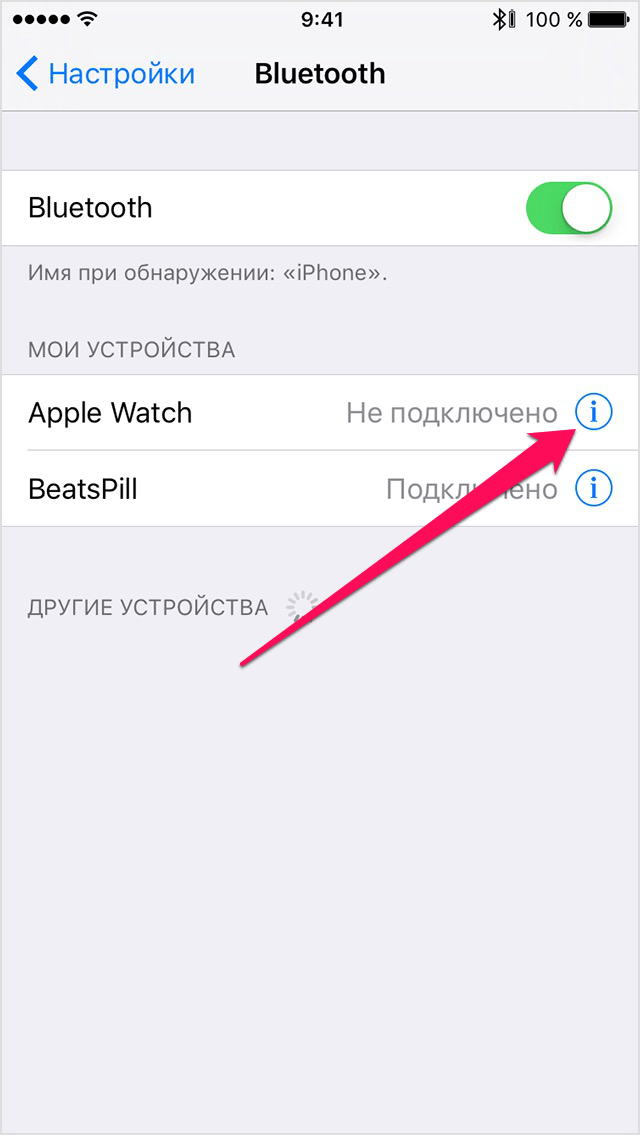
Данное руководство не помогло? Тогда сделайте сброс настроек сети («Настройки»/»Основные»/»Сброс»/»Сбросить настройки сети»). Иногда и данная мера не помогает, тогда нужно выбрать в разделе «Сброс» пункт «Сбросить все настройки».
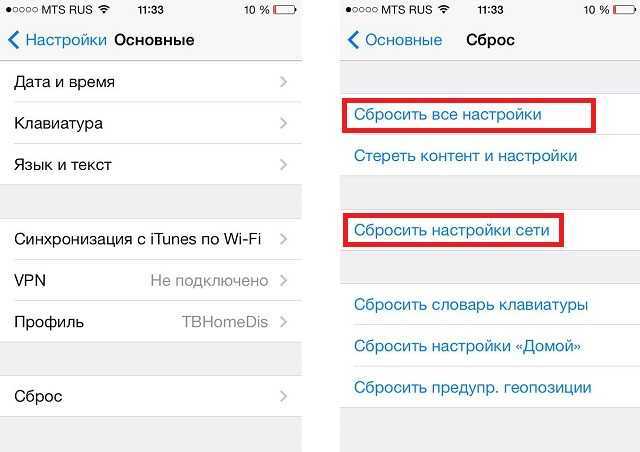
Вечно закрытая «Почта»
Ну и напоследок рассмотрим такую интересную проблему, как переставшее открываться приложение «Почта». Вас коснулся этот баг? Тогда:
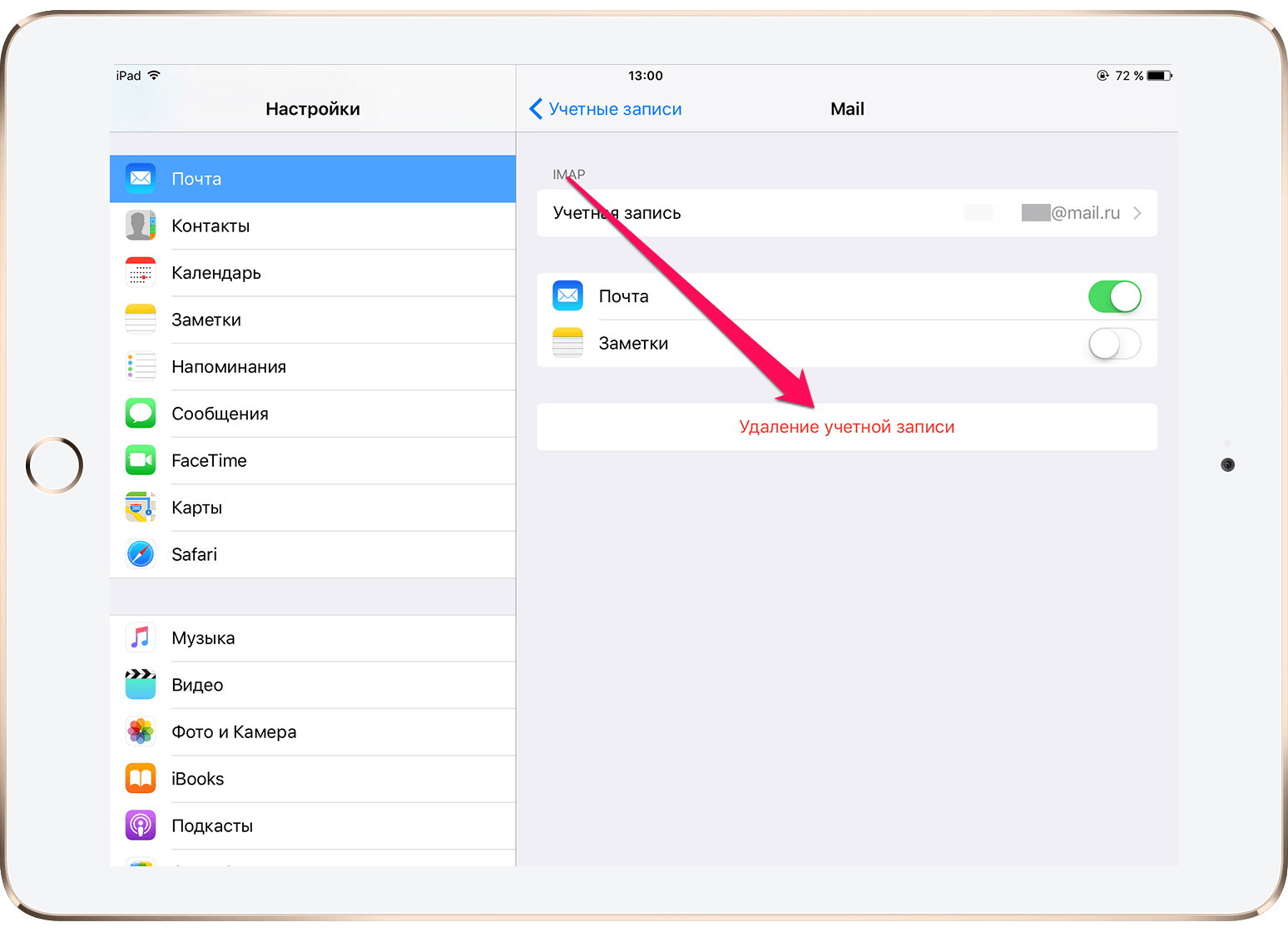
На этой проблеме список «косяков» iOS 10, мы закончим. Однако стоит сказать, что были и другие, просто сегодня Apple их уже устранила, и они не беспокоят пользователей, а потому писать о них, конечно, смысла нет.
Причины поломки и «первая помощь»
Все описанные выше типы неисправностей относятся к работе контроллера питания и самой батареи:
- Из-за падения или удара телефона мог повредиться шлейф аккумулятора;
- Поломка контроллера питания;
- Физический износ батареи.
Стоит заметить, что причиной постоянных отключений телефона могут быть неполадки в программной оболочке:
- Длительное нахождение смартфона на холоде или жаре;
- Запуск трудоемких программ и процессов, в результате выполнения которых смартфон не может обработать код других программ;
- Баги в обновленной прошивке разработчика;
- Сбой в работе модуля памяти.
Перед тем как приступить к аппаратному ремонту, советуем исключить неполадку ПО. Убедитесь, что телефон находится в помещении с приемлемой для его работы температурой (0-30 градусов).
Выполните принудительную перезагрузку. Для этого одновременно нажмите на клавиши включения и «Домой». Если этот вариант не помог, сбросьте настройки к заводским. Такое действие позволит решить все проблемы, которые связаны с программными багами в iOS.
Восстановление через ReiBoot
Что делать, если гаджет лагает и «оживить» его не удается? Если нужно восстановить iPhone и вы не можете узнать, есть ли на нем сохраненная резервная копия, то воспользуйтесь сторонней утилитой ReiBoot. Интерфейс полностью на русском языке. Вы сможете вновь пользоваться устройством, нажав пару кликов в программе.
Кстати, эта же программа позволит выйти из режима восстановления. После подключения аппарата Tenorshare ReiBoot предложит завершить процесс.
После того, как вы скачали утилиту на ПК, выполните следующие действия:
- Запустите загруженную программу, подсоедините к компьютеру гаджет на iOS при помощи кабеля USB. На самом iPhone делать ничего не нужно, так как приложение сразу же распознает ваш девайс;
- Найдите в появившемся окне «Исправить операционную систему» («Fix All iOS Stuck»);
- Кликните на действие «Начать». Далее выберите папку, куда установится пакет прошивки. Выберите «Скачать» и программа сделает все за вас. По завершению отсоедините смартфон от компьютера и включите его.
А в iOS 10 ли дело?
Справедливости ради, надо отметить, что довольно часто причина медленной работы iPhone, отнюдь, не в новой прошивке, просто она оказывается последней каплей. То есть смартфон у пользователя подвисал уже давно, но теперь вдруг нашелся виновник.
В чем причина если не в обновлении? Да в том, что пользователи иногда чрезмерно нагружают свои смартфоны — куча неиспользуемых приложений и ненужного контента, автоматические обновления, включенные визуальные эффекты, которые, в общем-то, не очень нужны… Конечно, iPhone 6 — девайс очень мощный, но даже у него есть предел. Так что попробуйте просто почистить смартфон — удалить пару-тройку игр, в которые давно не играете, несколько неполучившихся фото и видео, и, вполне вероятно, этого будет достаточно.
А если хотите максимально ускорить девайс, то также отключите:
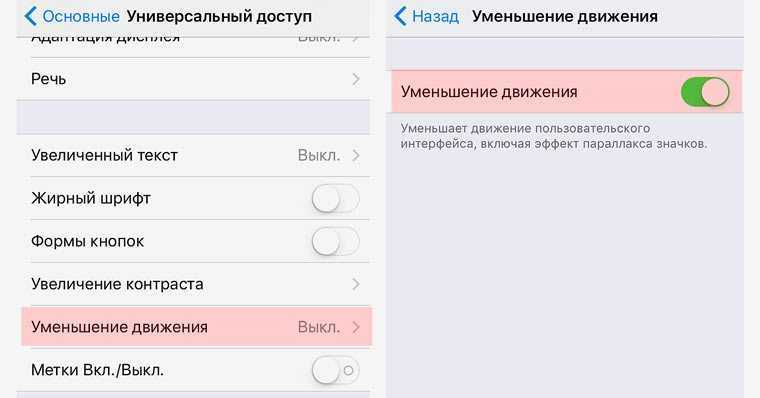
А еще не забывайте завершать приложения, работающие в фоне и закрывать вкладки в браузере.
Как выявить неисправность работы?
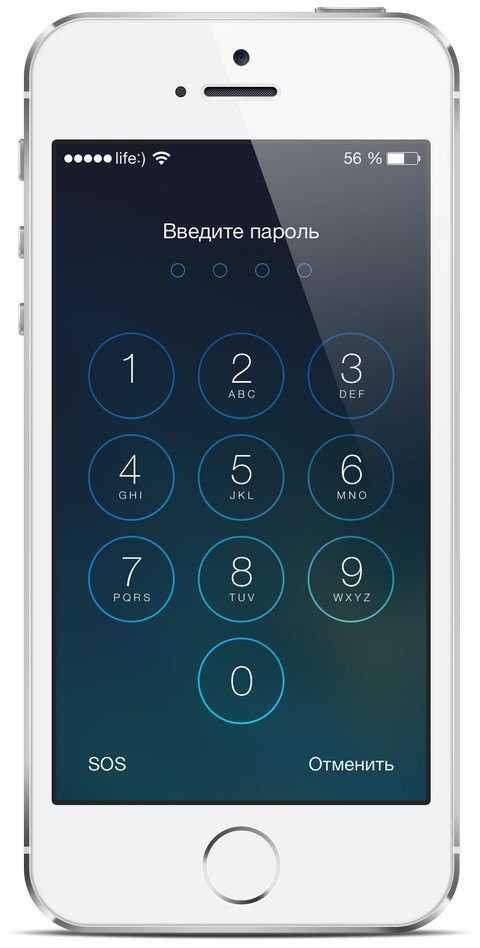
Какие же «особенности» работы вашего гаджета укажут на неисправность оборудования таких моделей как, например, iPhone 5? Также Вы наверняка согласитесь, что, когда тачскрин реагирует на прикосновения только в определенных зонах экрана – это тоже неполадка, определенно акцентирующая на себе наше внимание и порядком раздражающая. Отметим также тот случай, когда телефон становится сам себе хозяин – запускает приложения, пишет что-то невнятное, пролистывает документы некорректно
Запоздалый отклик на прикосновения, соответственно, тоже свидетельствует о явной неисправности. Каким образом мы можем реабилитировать гаджет?
Отметим также тот случай, когда телефон становится сам себе хозяин – запускает приложения, пишет что-то невнятное, пролистывает документы некорректно. Запоздалый отклик на прикосновения, соответственно, тоже свидетельствует о явной неисправности. Каким образом мы можем реабилитировать гаджет?
. Измените настройки приложения «Почта»
Приложение «Почта» постоянно использует системные ресурсы для загрузки новых электронных писем с серверов. Если Айфон стал работать медленно, вы можете попытаться исправить это, изменив настройки приложения «Почта». Можно загружать новые письма реже или вообще делать это вручную. Освободившиеся ресурсы ваш смартфон направит на другие задачи, в связи с чем они могут начать выполняться быстрее.
1) Откройте приложение «Настройки» и выберите секцию «Почта».
2) Теперь выберите «Учётные записи».
3) Нажмите пункт «Загрузка данных» и отключите опцию Push. В секции «Выборка» можете выбрать «Вручную». Также можно выбрать обновление вручную для других учётных записей и календаря.
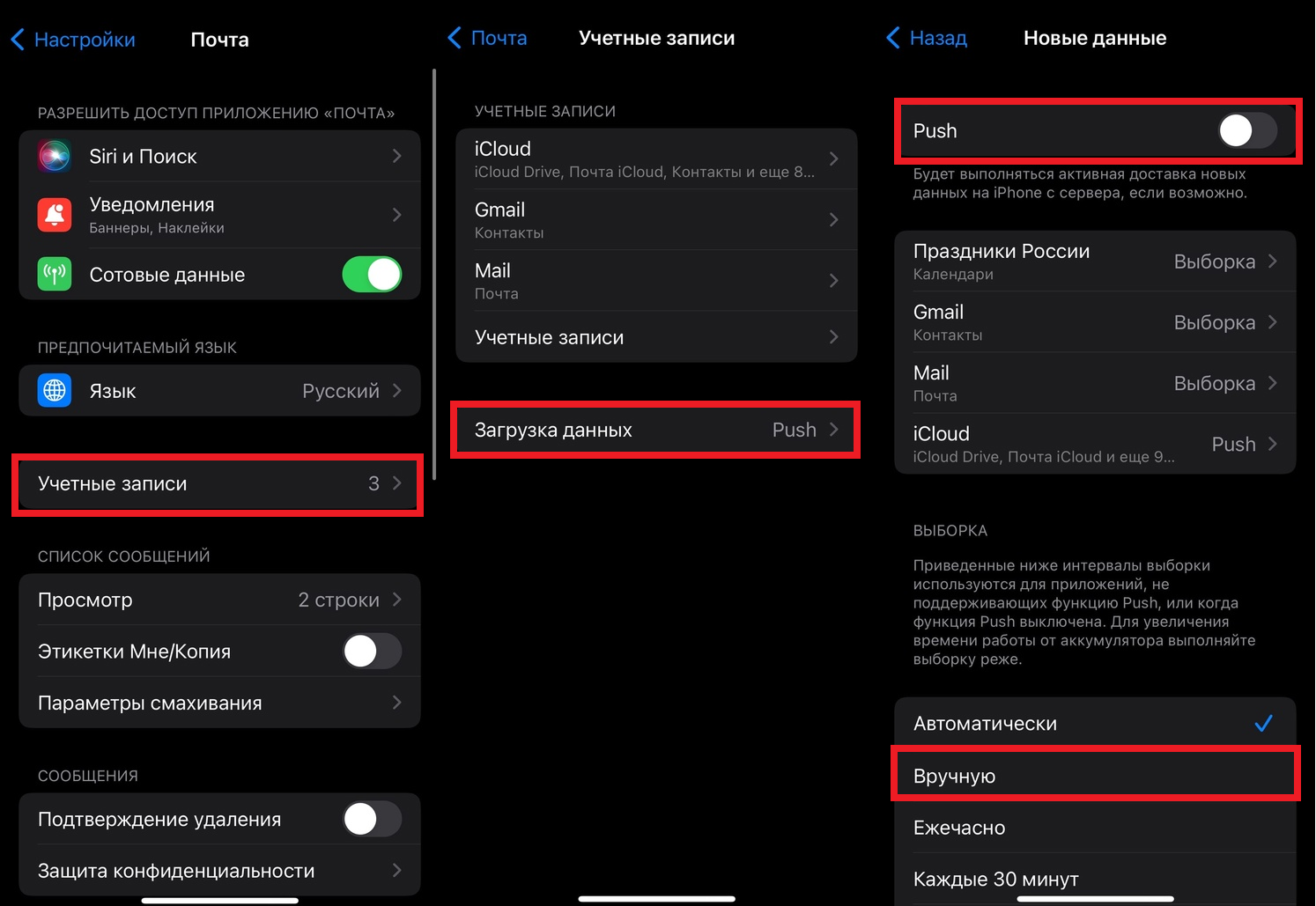
Часть 2. Решения 10 для устранения задержки или зависания iPhone
Решение 1. Восстановление системы iOS (раз и навсегда)
Это универсальное решение, которое может выгнать ваш отстающий или зависающий iPhone. Независимо от того, почему ваш iPhone зависает, зависает, отключен, исчезает экран и т. Д., Он может легко привести ваш iPhone в нормальное состояние.
Инструментом восстановления, который может помочь вам выполнить задачу, является Apeaksoft iOS System Recovery. Это программное обеспечение iOS для iPhone XS / XR / X / 8 / 7 / 6 / 5 / 4 и т. Д.
Исправлена системная ошибка на iPhone, зависание, зависание, кирпич и т. Д.
Восстановите заводские настройки iPhone даже без пароля.
Поддерживается обновление и понижение версии iOS.
Два режима являются необязательными для восстановления системы iOS.
Внутренний накопитель iPhone практически заполнен
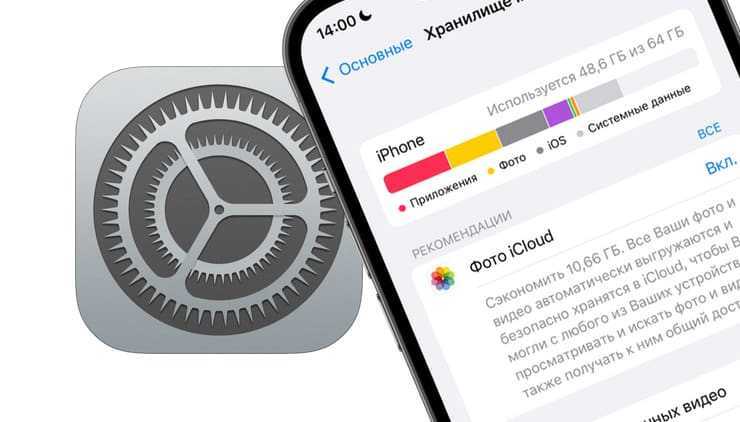
Объем свободного места на внутреннем накопителе тоже, как оказалось, может влиять на скорость работы iPhone. Даже самый быстрый аппарат станет работать медленнее, если в нем останутся считанные свободные мегабайты места. Приложениям просто не будет хватать места для размещения и кеширования своих данных. Но эту проблему как раз несложно решить. Для начала включите в iOS функцию выгрузки неиспользуемых приложений. Затем вручную удалите ненужный контент, фотографии или видео можно выгрузить на свой компьютер или перенести в облако. А начиная с iOS 11 можно заняться организацией свободного места прямо на своем устройства, благодаря меню настроек Основные → Хранилище iPhone.
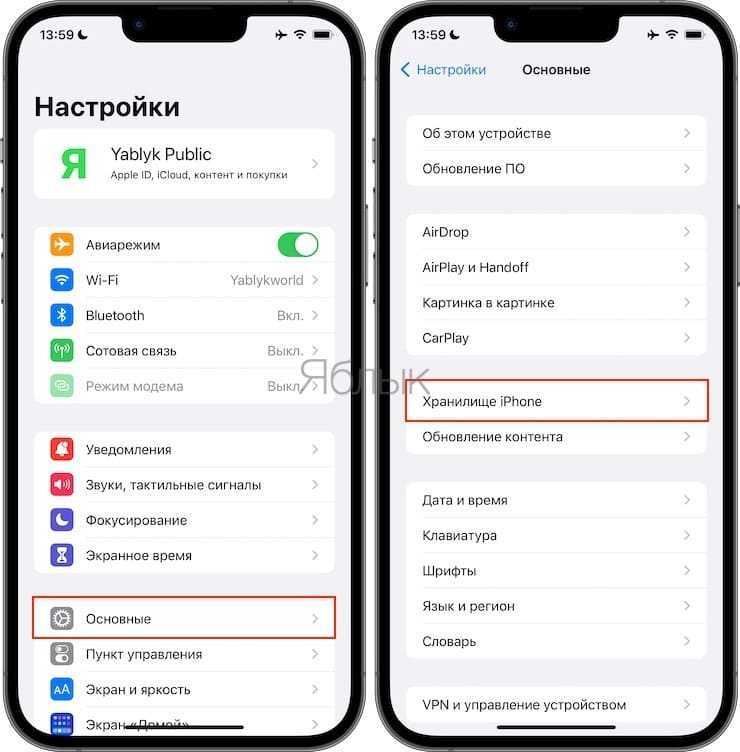
Если ничего не помогло
Действительно бывает, что даже подробная инструкция не помогает ускорить Айфон. Девайс продолжает работать медленно, доставляя кучу неудобств хозяину. Как быть в таком случае?
Герман
Эксперт в области цифровых технологий и деятельности мобильных операторов. Занимаюсь постоянным мониторингом изменений отрасли в России и за рубежом.
Задать вопрос
Вопрос эксперту
Что делать, если телефон сильно завис и не получается выполнить перезагрузку?
Для подобной ситуации предусмотрена жесткая перезагрузка. Нажмите и сразу отпустите кнопку увеличения громкости. Повторите операцию с нижней качелькой, а затем удерживайте клавишу питания до выключения.
Что делать, если Айфон все равно продолжает глючить?
Скорее всего, ваша модель морально устарела. Требуется покупка нового смартфона. Ну а если такой возможности нет, следует обратиться в сервисный центр.
Как часто нужно менять iPhone?
Все зависит от предпочтений пользователя, но рекомендованный срок эксплуатации любого смартфона – 2 года. Конечно, Айфон может проработать и 5, и 10 лет, но скорость будет невероятно низкой.
4.5/5 — (29 голосов)
Автор
Герман
Эксперт в области цифровых технологий и деятельности мобильных операторов. Занимаюсь постоянным мониторингом изменений отрасли в России и за рубежом.
Как обновляется iPhone
Апдейт ОС на смартфонах Apple – это стандартная процедура. Девайс периодически уведомляет пользователя о наличии новых пакетов данных и предлагает освежить софт. Происходит процедура тремя способами:
- Айфон 11 получает обновление просто из интернета и устанавливает его самостоятельно, никаких подключений к ПК не требуется (единственный минус — все обновления занимают память устройства, накапливаясь не один месяц);
- через программу на ПК, при обновлении ПО через айтюнс можно выбрать необходимую версию и проверить наличие актуального программного обеспечения, если по каким-то причинам они не были получены «по воздуху» (и здесь есть один минус – программа обновляет девайс, скачивая апдейт с интернета – долго).
- через программу, которая стандартно стоит на ipad и на Mac – Finder. Она поможет восстановить или обновить iphone за 30 минут (просто нажимаете кнопочку «обновить» и происходит задуманное).
Прекратите использовать фоновое обновление приложения
Функция фонового обновления приложений iOS обновляет приложения в фоновом режиме, чтобы отображать последние данные при их открытии. Это также заставляет ваш телефон работать в фоновом режиме. Итак, если вам это не нужно, вы можете отключить эту функцию. Вот как это сделать:
- Войдите в приложение «Настройки».
- Коснитесь Общие.
- Коснитесь «Обновить приложение в фоновом режиме».
- В верхней части этого экрана нажмите «Обновить фоновое приложение» и отключите его.
Если вы хотите оставить его включенным для некоторых приложений, оставьте его включенным, а затем перейдите к списку приложений и вручную отключите его для приложений, которые вы не используете.
Очистите хранилище вашего iPhone
Если у вас есть iPhone какое-то время, у вас может быть куча беспорядка, занимающего место во внутренней памяти. Удаление ненужных файлов может помочь ускорить работу вашего iPhone. Это особенно верно, если у вас почти закончилось хранилище.
Для начала вам нужно проверить и посмотреть, сколько свободного места на вашем iPhone. Вот как это сделать:
- Войдите в настройки.
- Коснитесь Общие.
- Коснитесь «Хранилище iPhone».
Apple дает некоторые рекомендации, основанные на использовании вами хранилища вашего iPhone, но вы также можете просто просмотреть каждый раздел вручную и удалить файлы, которые вам больше не нужны.
Переполненное хранилище
Для стабильной работы устройства необходимо наличие хотя бы 20 % памяти от общего объема накопителя. Чем меньше свободного места, тем медленнее будет функционировать смартфон. Прежде чем почистить устройство, рекомендуется проверить количество доступной памяти:
Откройте настройки устройства.
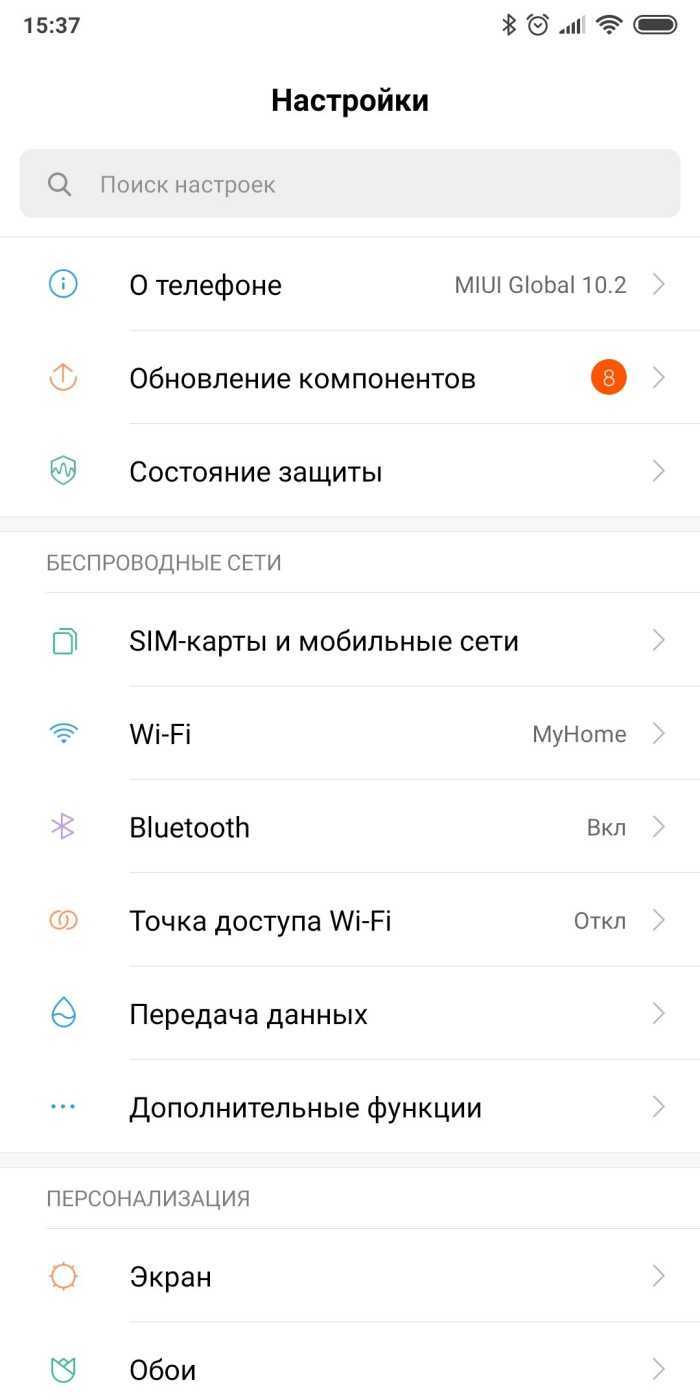
Перейдите в раздел «О телефоне».
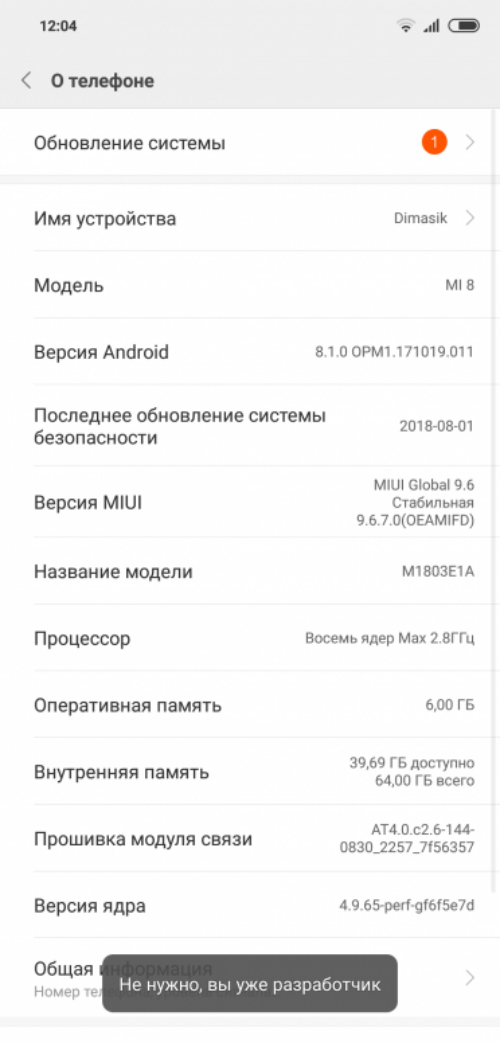
Во вкладке «Память» уточните всю необходимую информацию.
Очистка устройства выполняется разными способами. Во-первых, вы можете просто удалить лишние файлы и программы
Если вся информация, сохраненная на смартфоне, является для вас важной, постарайтесь избавиться от как можно большего количества кэша. О том, как это сделать, мы уже рассказывали в одном из предыдущих пунктов материала
Если ничего не помогло
Действительно бывает, что даже подробная инструкция не помогает ускорить Айфон. Девайс продолжает работать медленно, доставляя кучу неудобств хозяину. Как быть в таком случае?
Герман
Эксперт в области цифровых технологий и деятельности мобильных операторов. Занимаюсь постоянным мониторингом изменений отрасли в России и за рубежом.
Задать вопрос
Вопрос эксперту
Что делать, если телефон сильно завис и не получается выполнить перезагрузку?
Для подобной ситуации предусмотрена жесткая перезагрузка. Нажмите и сразу отпустите кнопку увеличения громкости. Повторите операцию с нижней качелькой, а затем удерживайте клавишу питания до выключения.
Что делать, если Айфон все равно продолжает глючить?
Скорее всего, ваша модель морально устарела. Требуется покупка нового смартфона. Ну а если такой возможности нет, следует обратиться в сервисный центр.
Как часто нужно менять iPhone?
Все зависит от предпочтений пользователя, но рекомендованный срок эксплуатации любого смартфона – 2 года. Конечно, Айфон может проработать и 5, и 10 лет, но скорость будет невероятно низкой.
4.5/5 — (29 голосов)
Автор
Герман
Эксперт в области цифровых технологий и деятельности мобильных операторов. Занимаюсь постоянным мониторингом изменений отрасли в России и за рубежом.
Принудительная перезагрузка (до iPhone 7 и после iPhone 7)
Стандартное выключение и принудительная перезагрузка — не совсем одинаковые понятия. Чтобы перевести аппарат в выключенное состояние, достаточно зажать кнопку «Питание». Чтобы принудительно перезагрузить устройство, нужно удерживать одновременно от двух до трех клавиш. Это – наиболее эффективный способ устранения ошибки, особенно, если экран не отвечает на касания пальцами. Разберем этот метод для трех типов моделей гаджетов, ведь они отличаются между собой.
Для моделей Айфон 4, 4S, 5, 5S, 6, 6S, 6 Plus и SE: зажмите одновременно механическую клавишу «Домой» и блокировку до тех пор, пока экран не потухнет. Затем должен появится логотип яблока и телефон включится. Если лого не появилось, то один раз нажмите на клавишу блокировки.

Для моделей iPhone 7 и более поздних. Начиная с 7 поколения механическая клавиша «Домой» была заменена на сенсорную, а в X и выше Apple вовсе убрала узнаваемую кнопку. Если операционная система не отвечает, то сенсорная клавиша также не будет работать. Как же сделать экстренную перезагрузку? Зажмите блокировку и кнопку снижения громкости и не отпускайте в течение 5-6 секунд до тех пор, пока экран не потухнет. После этого появится логотип и Айфон должен работать без перебоев.

Для моделей 8, 8 Plus, X, XR, XS: для начала зажмите и отпустите верхнюю кнопку изменения громкости, далее повторите действие с клавишей уменьшения, затем удерживайте кнопку блокировки до появления лого Apple.

Установил? Подожди пару часов
Сразу после установки iOS 10 девайс жутко греется, интерфейс прорисовывается с явными задержками, повсюду баги и подтормаживания. Спокойно! Как бы странно это не звучало, так и должно быть.
Вновь установленной операционке нужно время для того, чтобы создать кеш фотографий, поиск Spotlight, оптимизировать приложения. И занимать этот процесс может от пары минут до нескольких часов. Все зависит исключительно от того, как много информации хранится на твоем iOS-устройстве.
Как ускорить:
После установки iOS 10 подключи девайс к зарядному устройству и оставь в покое на несколько часов. Лучше всего оставить этот процесс на ночь. Утром ты обнаружишь, что твой iPhone стал просто летать, а от глюков и багов не останется и следа.
Восстановление в режиме dfu
Перевод iPhone в режим DFU (Device Firmware Update) – это действие, в результате которого смартфон перепрошивается и с него стираются все данные. Прибегать к этому методу стоит только в том случае, если ситуация требует того и действительно экстренная – этот режим относится к аварийным.
Есть похожий на него (о нем мы расскажем чуть ниже): режим восстановления (на английском – Recovery Mode), но главное отличие заключается в том, что устройство не работает вообще, не отображается логотип яблока (или какое-либо другое изображение) и не включается при помощи кнопки питания.
Помните, что перед проведением следующей процедуры в iTunes должна быть резервная копия (синхронизируется с iCloud автоматически), чтобы вернуть всю информацию без потерь. Обычно сохранение данных происходит само по себе через определенное время, но лучше перепроверить, когда была дата последнего апдейта. Сделать это можно также через эту программу.
Для того, чтобы перевести аппарат в режим DFU, необходимо выполнить следующие действия:
- Подсоедините устройство к компьютеру через кабель и запустите программу iTunes (если ее нет, установите с официального сайта);
- Далее необходимо зажать несколько клавиш, причем они отличаются у разных моделей. Для iPhone 6s и более раннего поколения одновременно нажмите на «Домой» и клавишу блокировки, держите их несколько секунд. Для моделей iPhone 7 зажмите кнопку блокировки и клавишу уменьшения громкости, также удерживайте кнопки несколько секунд (до 10). Для 8 поколения и моделей старше быстро нажмите на кнопку увеличения громкости, а затем удерживайте клавишу блокировки в течение 5-10 секунд, пока экран не потухнет;
- В первых двух случаях с моделями iPhone 7 и ниже отпустите кнопку блокировки, но удерживайте «Домой» или клавишу повышения громкости. В остальных случаях делать ничего не нужно. Сигналом того, что режим DFU запустится, станет появление на экране компьютера в программе iTunes сообщения вида «Айтюнс обнаружила iPhone в режиме восстановления». На экране самого смартфона ничего происходить не должно;
- Отпустите все клавиши. Если до этого ваш смартфон был включен, то экран должен полностью потухнуть. Если этого не произошло, повторите все вышеописанные действия;
- Перепрошейте гаджет через приложение. Нажмите кнопку «Восстановить iPhone…»;
- Чтобы вывести аппарат из этого режима, не предпринимая никаких действий для восстановления, отсоедините устройство от ПК, далее зажмите одновременно «Питание» и клавишу «Домой» в течение 8-10 секунд. Затем один раз, не удерживая, нажмите на кнопку блокировки. Если появился логотип с яблоком, то гаджет прогрузится в стандартном режиме. Как сделать это другим способом: описано чуть ниже при помощи сторонней программы.
Как ускорить iPhone.
Важно: эти действия помогут Вам не только ускорить работу iPhone, но и сэкономить ресурс аккумулятора, продляя его жизненный цикл. 1
Обновите iOS. Необходимо проверить версию ПО iOS и используемых приложений. При наличии доступного обновления установите его. Основное назначение обновлений – устранение возможных ошибок и выявленных проблем, оптимизация работы
1. Обновите iOS . Необходимо проверить версию ПО iOS и используемых приложений. При наличии доступного обновления установите его. Основное назначение обновлений – устранение возможных ошибок и выявленных проблем, оптимизация работы.
Сразу после обновления iPhone может продолжать «тормозить». Дайте ему некоторое время, чтобы оптимизировать работу, настроить все приложения. Как правило, на следующий день проблемы исчезают.
2. Перезагрузите iPhone , если в установке обновлений нет необходимости. Этот процесс позволяет ускорить работу, очистить системный кэш, удалить данные, которые сохраняются в процессе работы. Жесткая перезагрузка позволит удалить кэшированные и временные файлы.
3. Отключите фоновые обновления программ . Важные приложения в iOS подгружают информацию в фоновом режиме, что, с одной стороны, полезно, с другой повышает нагрузку на процессор и аккумулятор.
4. Освободите память . Удалите неиспользуемые приложения: iPhone, как любой компьютер, периодически нуждается в чистке, как физической так и программной. Если профилактическую чистку с разбором смартфона может выполнить только профессионал, то удалить ненужное ПО Вы можете самостоятельно. Не секрет – чем больше места и памяти, тем эффективнее работа. Зайдите в меню Статистика, оцените размер программ и их актуальность, удалите лишние.
5. Очистите кэш приложений и программ . Стоит регулярно удалять временные файлы Safari, очистив историю и сохраненную информацию. Не забывайте своевременно очищать Game Center, iMessage, Музыку и другие приложения. Для этих целей можно использовать специальные утилиты или чистить кэш вручную, освобождая место на айфон.
6. Включите опцию «Уменьшение движения». Красивые визуальные анимационные эффекты, доступные в iOS выглядят эффектно, впечатляюще, но расходуют огромное количество ресурсов. Их отключение повышает производительность, ускоряет работу.
Ни один из указанных методов не принес результата? Можно попробовать более радикальный метод – сброс настроек iOS . Не забудьте предварительно создать резервную копию iPhone, чтобы сохранить важные данные.
Профессиональная поддержка специалистов компании Repair My Apple – оптимальный вариант решения возникающих при работе iPhone проблем. Оперативно устраним неисправности, оптимизируем работу яблочного смартфона.
А поданной ссылке Вы можете получить в подарок защитное стекло в Repair My Apple.
Способ 3. Исправить зависание iOS 14 / iOS 15 при подготовке обновления с помощью iOS System Recovery Tool (100% работа)
Если ни один из вышеперечисленных методов не может заставить ваш iPhone выйти из интерфейса «Подготовить обновление», или вы беспокоитесь о потере всех данных на вашем iPhone, вы также можете использовать мощный инструмент восстановления системы iOS, чтобы восстановить ваш iPhone, зависший при подготовке обновления.
UkeySoft FoneFix — отличное программное обеспечение для восстановления системы iOS, которое поддерживает решение различных проблем iOS / iPadOS / tvOS без потери данных, в том числе iPhone завис при подготовке обновления/ проверка обновления / Режим DFU/ Recovery Mode, сбой обновления, логотип Apple, синий экран, режим наушников, iPad завис и т. д. С его помощью ваш iPhone / iPad / iPod touch / Apple TV может вернуться в нормальное состояние самостоятельно.
Основные особенности восстановления системы iOS UkeySoft FoneFix:
- Устраните проблемы с системой iOS / iPadOS / tvOS без потери данных.
- Исправьте различные проблемы iOS, такие как сбой обновления, логотип Apple, черный экран и т. Д.
- В расширенном режиме можно разблокировать отключенный iPhone без iTunes / пароля.
- Поддерживает возврат к предыдущей версии iOS без взлома.
- Один щелчок, чтобы войти или выйти из режима восстановления на iPhone / iPad бесплатно.
- Обновите или понизьте версию ОС вашего iPhone / iPad вручную.
- Полностью совместим со всеми версиями iOS и моделями iOS ((iOS 15, iPhone 13).
XNUMXXNUMX
XNUMXXNUMX
Какой прирост скорости получим
Первые десять советов помогут увеличить скорость работы iPhone 7 на 20-30% — на глаз и по личным ощущениям. Остальные пять дадут возможность избавиться от временных фризов, багов и глюков.
Лично я использую iPhone 7 как дополнительный смартфон, мне не нужны украшательства и многие другие особенности системы. Поэтому я использую все, что описал выше. Пробуйте!
Что там с вашими «семёрками», летать начали?
iPhones.ru
Все проверено на собственном опыте.
Рассказать
Николай Грицаенко
Кандидат наук в рваных джинсах. Пишу докторскую на Mac, не выпускаю из рук iPhone, рассказываю про технологии и жизнь.
8: снижение прозрачности системы ios
Эффекты прозрачности и размытия разбросаны по всему iOS, от док-станции, до центра управления, до панелей уведомлений и т. д. Они выглядят красиво, но при этом эти эффекты размытия могут использовать системные ресурсы и иногда начнет глючить или тормозит Айфон. Отключение их может помочь устройству увеличить производительность:
Откройте «Настройки» и перейдите в «Общие»> «Доступность»> «Увеличить контрастность»> «Уменьшить прозрачность» до «ВКЛ».
Использование параметра «Увеличить контрастность» может показаться немного не понятным, но в результате Control Center, должен работать быстрее.
Заключение
Установка обновлений на Айфон – это необходимость, пренебрегая к которой, вы столкнетесь с неполадками в работе. Не стоит боятся апдейтов – ошибки возникают крайне редко и обычно по одной из вышеперечисленных причин. Соблюдая рекомендованные правила, обновление пройдет быстро и без сложностей. Но если гаджет все же завис и самостоятельно его реанимировать не получилось, то обратитесь в сервисный центр Apple имея при себе документы на право владения Айфоном.
Не забывайте делиться понравившейся статьей в соц сетях. Пусть другие люди, окружающие вас, тоже были в курсе выходов из появившихся проблем вместе с вами.
Пример HTML-страницы
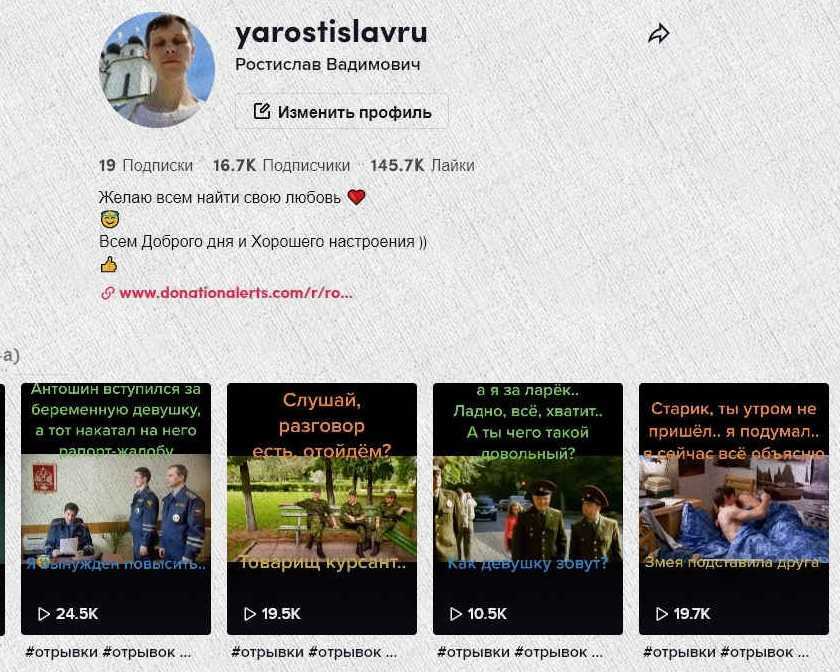
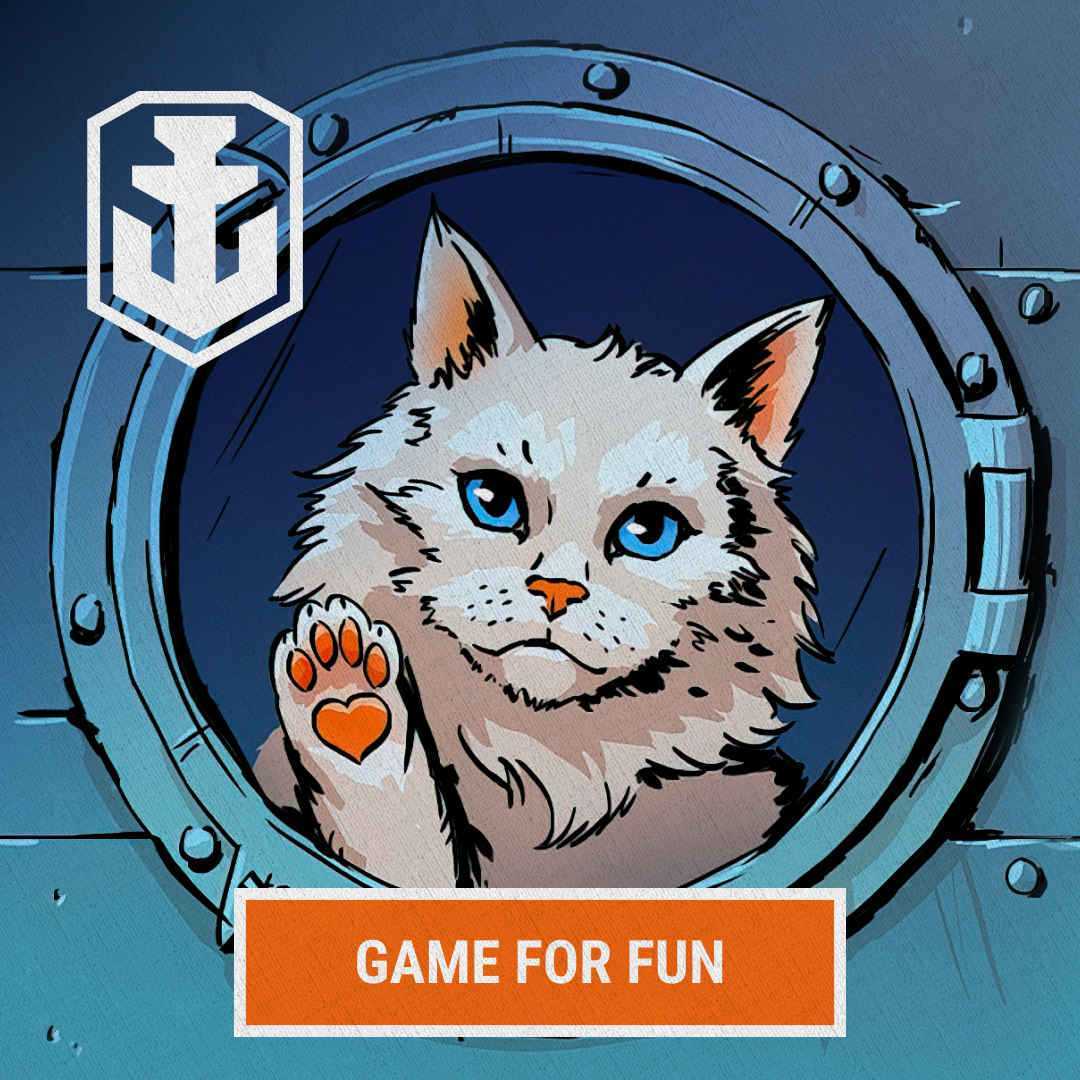







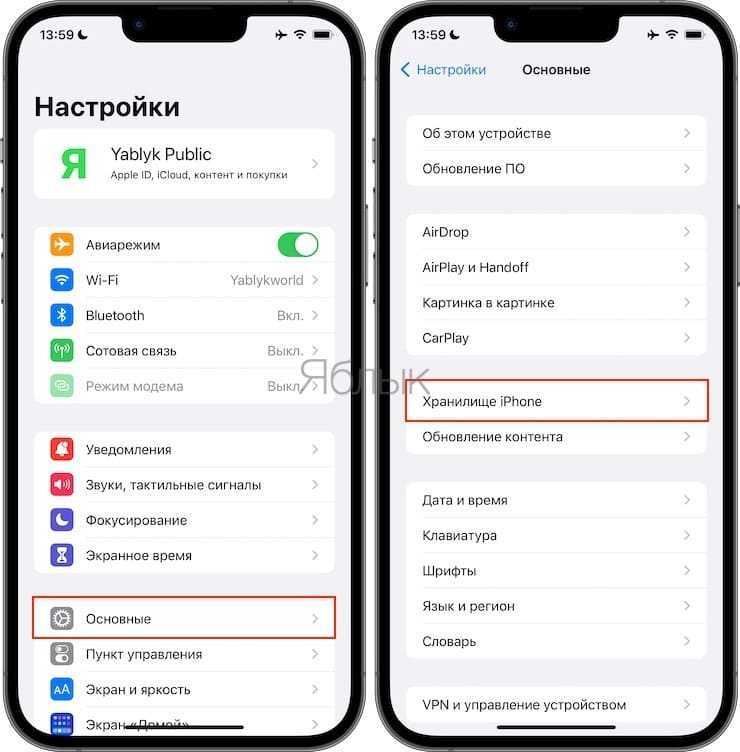




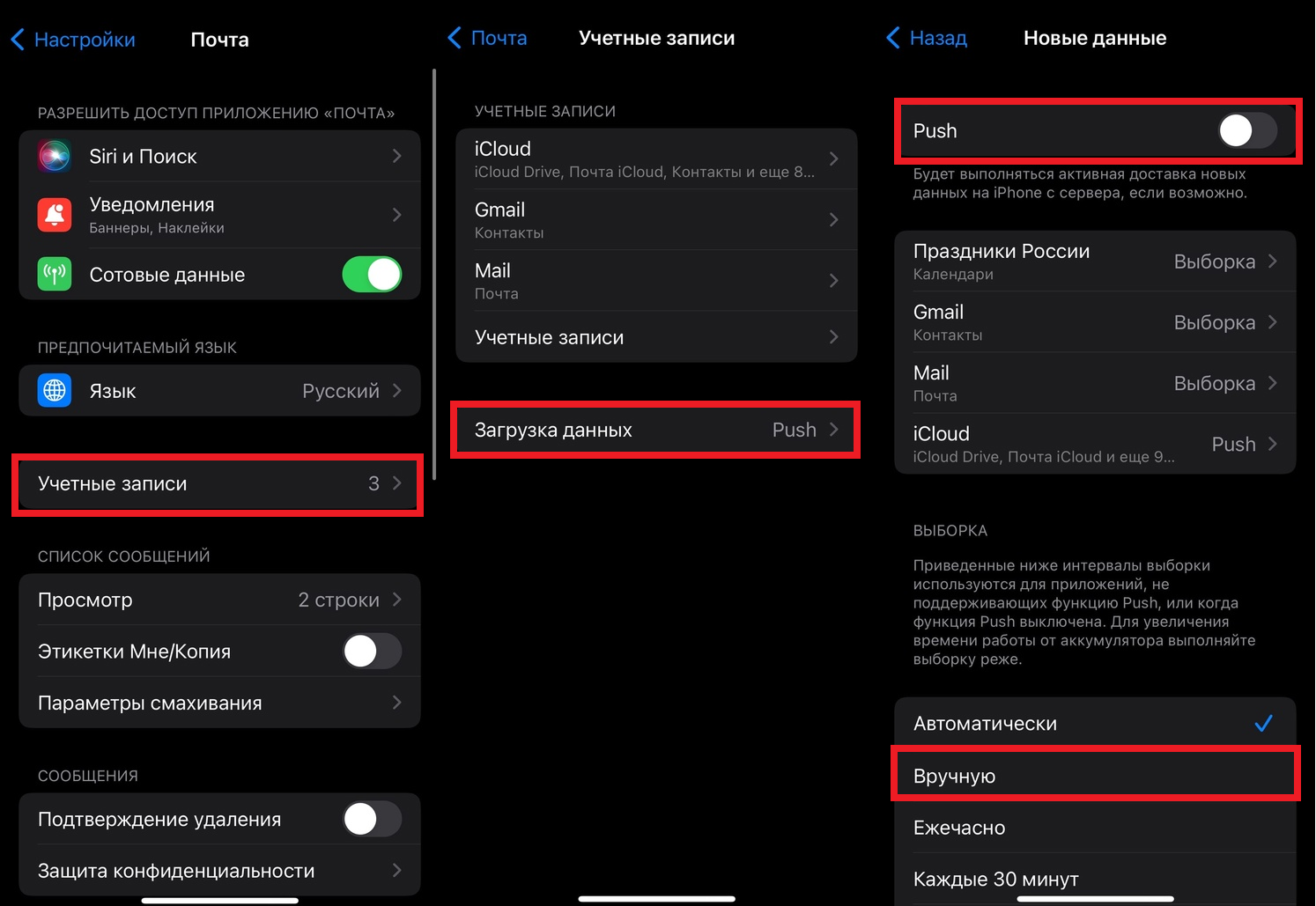



![Как исправить iphone 7, который постоянно отстает и зависает [руководство по устранению неполадок] - 2022](http://piter-begom.ru/wp-content/uploads/8/8/8/888ddee2af26144aec5f76b3938ca568.png)









![Как исправить iphone 7, который постоянно отстает и зависает [руководство по устранению неполадок]](http://piter-begom.ru/wp-content/uploads/4/7/2/4727c8ab4c088f8198dc20327d31a056.jpeg)
